
【Procreate】絵が描きたくなる -デジタルアートの舞台裏-
私は普段はクリエイターとしてイラスト制作やグラフィックデザイン、ロゴデザイン、オリジナルグッズなどの制作の仕事をしています。今回は私が主に使用しているイラストツールをご紹介します。
このアプリを使うとこんな感じで描けるんだ~と参考になれば嬉しいです!
【おすすめイラスト制作アプリ】 Procreate
近年、私が一番絵を描いているアプリ
私はAdobeのアプリを使い始めて18年くらい経つのですが、イラストは元々PCでPhotoshopとWacomのペンタブレットを使用し描いていました。
ですが、4年前にiPad Proを購入したことがきっかけで、Procreateを使用するようになりました。初めはAdobe Frescoやメディバンペイント、アイビスペイントなど色々と試しましたが、Procreateに落ち着きました。PhotoshopからProcreateへの移行は、やはりiPadの利便性が大きいです。これにより、どこでも絵が描けるようになりました。

チョークアート風に
こちらは私が初めてProcreateを使用して描いたイラストです。チョークアート風に描きました。現在も気に入っていて、このイラストでパスケースなどのグッズも制作しています。レイヤー機能を利用して背景色を変えたり、色調を補正したりして、カラーバリエーションも楽しむこともできます。
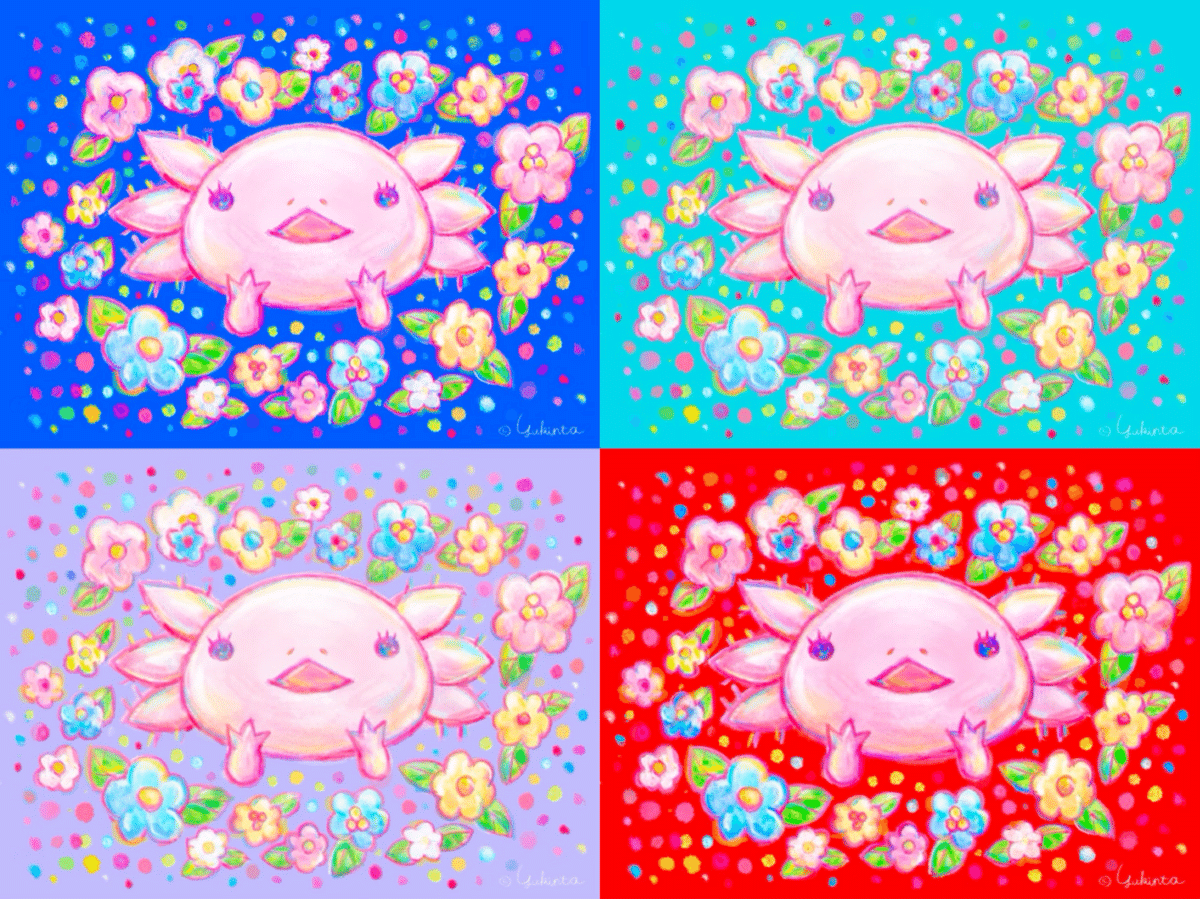
どれが好きですか?
直観的で使いやすい!
ProcreateはSavage Interactive Pty Ltd.で開発されたiPad専用のイラスト制作アプリです。シンプルで直感的な操作性により、アナログに近い感覚で描くことができるので、デジタルアート初心者でも使いやすいと思います。操作性はシンプルですが豊富なブラシ、色調補正などの多彩な機能が備わっています。最近はアニメーションに特化したProcreate Dreamsも登場しました。(買った!)

ザラっとしたテクスチャのブラシツなどを使用
豊富なブラシの種類!自作もできる!
デフォルトのブラシは鉛筆、インク、水彩、アクリル、木炭、テクスチャなど100種類以上入っていて、使い慣れてくると自分に合ったお気に入りのブラシが分かってきます。細かな設定ができるので自作も可能です。私はApple Pencilを使用して描いていますが、ブラシの筆圧や傾き、速さの加減で多彩な表現が可能です。Apple Pencilが一番本領を発揮するアプリだと思っています。
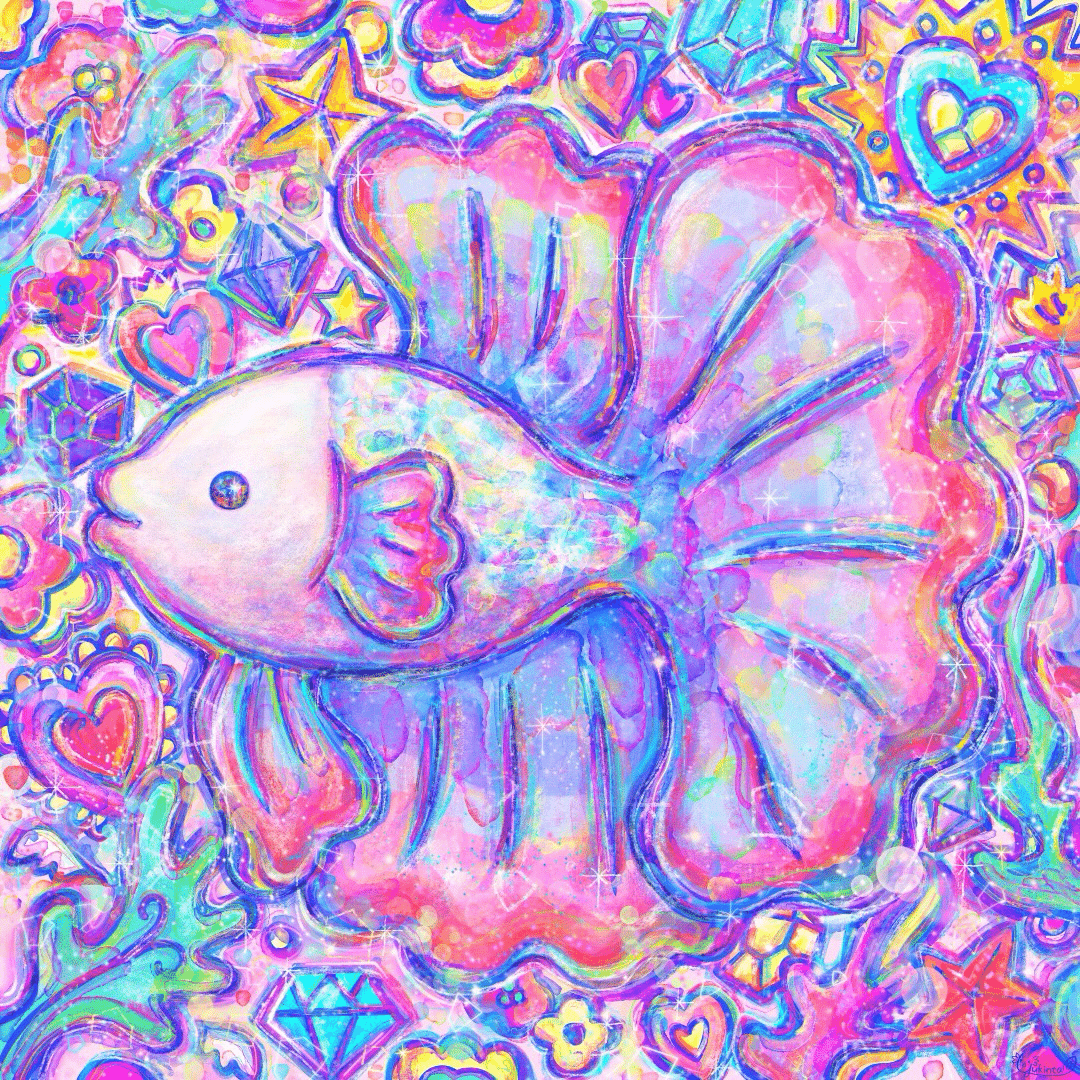
アナログチックでキラキラした質感も表現できる
私も絵のバランスに合わせて自作ブラシを作ることがあります。モノライン、スタジオペン、アクリル、水彩、クレヨン、パステルなどのブラシをよく使用しています。
【気になるお値段】なんと買い切りアプリ!
Procreateは買い切りアプリなんと2,000円!(2024年1月現在)
月額制のイラストツールも存在しますが、Procreateは一度購入すればずっと利用できる点が魅力です。無料のイラストアプリも多くありますが、Procreateは広告表示や使用制限がなく、安心して購入できるアプリだと思います。
向き、不向きについて
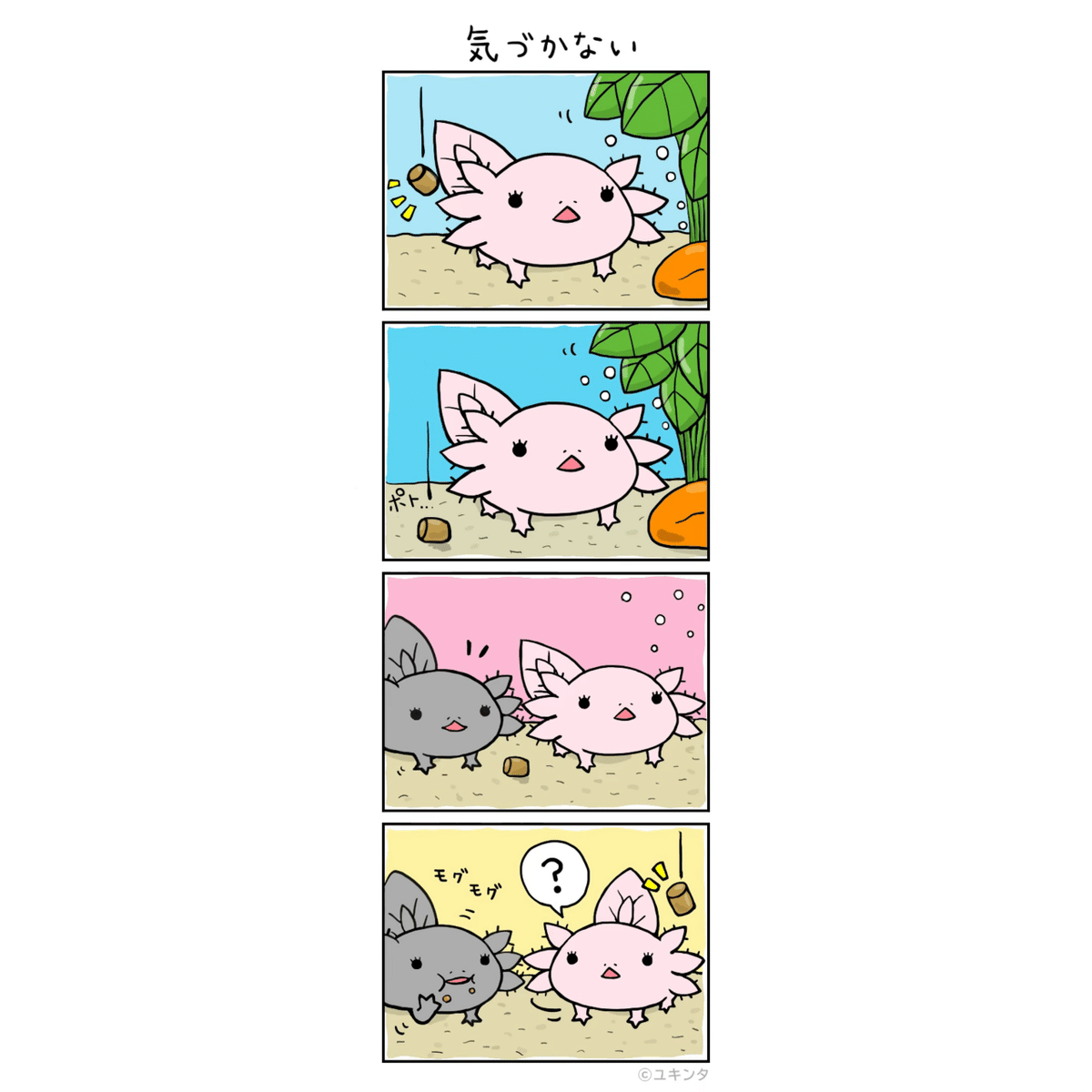
Procreateは1枚の絵に描き込みたい人には向いているアプリですが、漫画のように複雑なコマ割りやトーン機能が無かったり、文字入れをしっかりしたい方には向かないかと思います。SNSに載せるライトな感じの漫画なら良いかと思いますが、用途に合わせて検討してみてください。漫画制作を考えるのであればCLIP STUDIOも人気です。
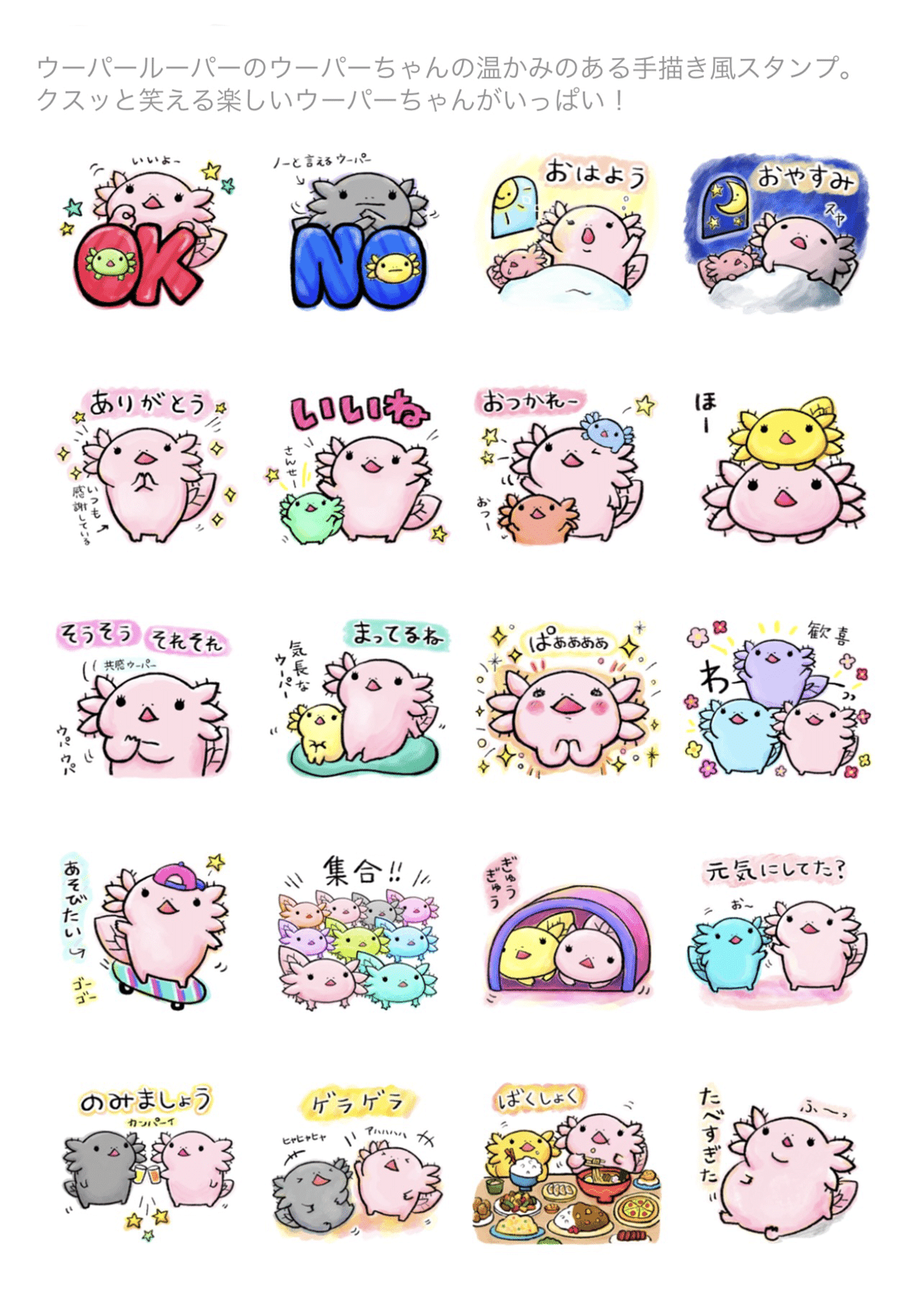
LINEスタンプ制作でも大活躍!
こちらのLINEスタンプもProcreateで作りました。アナログチックなブラシを選択し、手描き調を意識して制作しました。LINEスタンプとして提出する際のデータ変換もProcreateオンリーでできます。
LINEスタンプは日常使いでき、完成すると楽しく嬉しいものです。リリース後は販売状態が継続されるため、いつの間にか売れていることもあります。ぜひ制作に挑戦してみてください!
ちなみにグッズ制作など、LINEスタンプ以外の用途も考えると、大きめのサイズや高解像度で作成することをおすすめします。
(実は私、以前よみうりカルチャースクールでLINEスタンプの講座を持っていました。また講師業も復活したいな。)
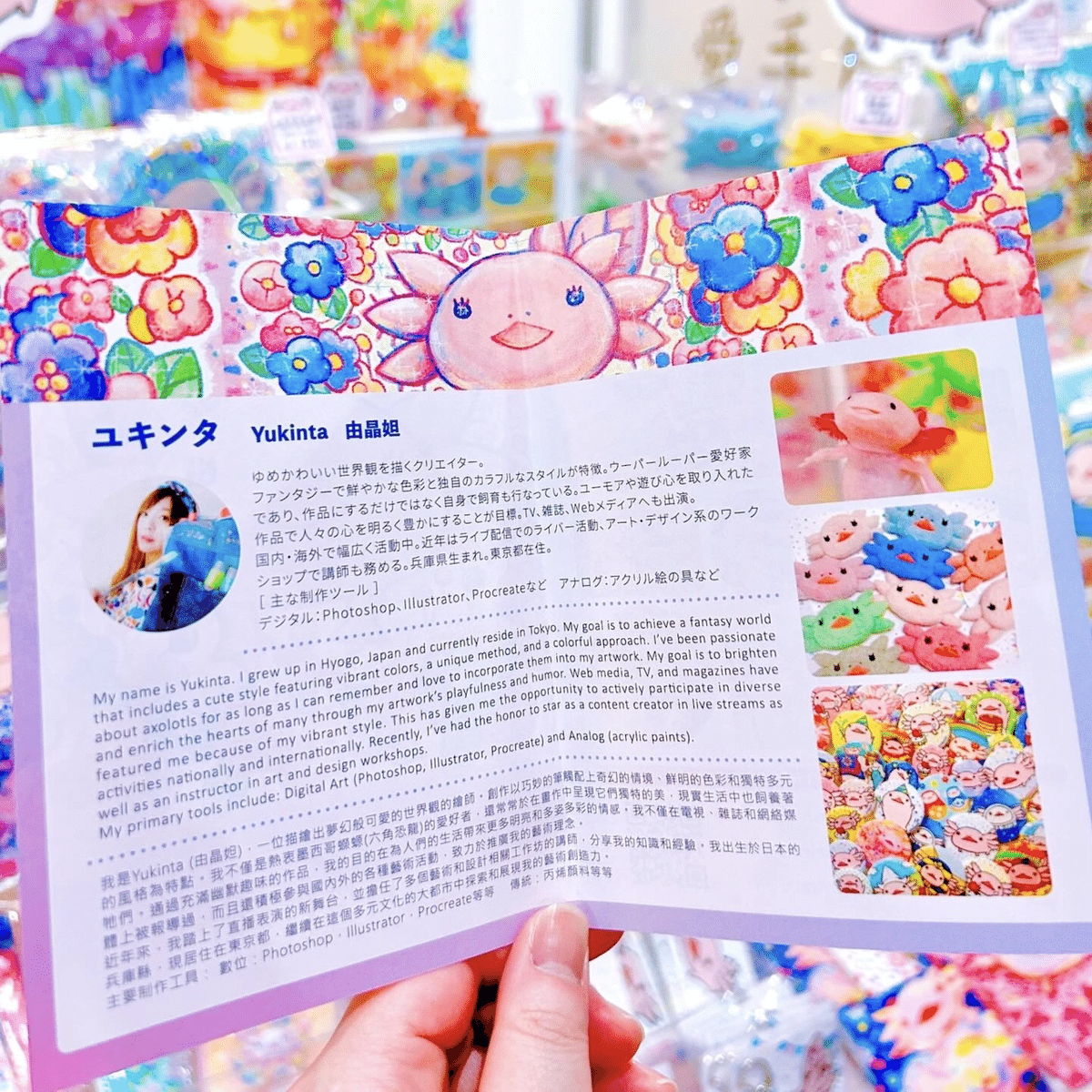
他アプリとの使い分けは必要
Procreateはベクター化の対応はしていないので、本格的なグラフィックデザインをしたい方はやはりIllustratorなどでの編集が必要にはなります。私の場合、ベクター化したい場合はIllustratorで変換するか、下書きやイメージをProcreateで描いてからIllustratorでデザインを起こしています。ロゴデザインもこの方法でやるのが好きです。
あとはフライヤーやPOPを作成したいときは、イラストはProcreateで描いて、Photoshopで色調補正、Illustratorで文字入れ等のデザインを行うことが多いです。ベクター対応は今後のアプデに期待です!
タイムラプスで簡単にメイキングムービーが作れる!
Procreateではタイムラプス動画を書き出すことができ、メイキングムービーも簡単に作成できます。書き出したデータは他の動画アプリに取り込んでエフェクトを追加し、TikTokなどにアップしています。私は他のクリエイターさんのメイキングを見るのが好きで、よく手順や技術に感心しています。私の場合はアナログでの下書きを行わず、いきなりデジタルから描き始めるタイプです。ある程度はっきりした枠線を描いてから色を塗っていくことが多いです。
実はオーストラリア生まれ
Procreateの開発元のSavage Interactive Pty Ltd.はオーストラリアの会社で、元々はタスマニア島で考案されたそうです。オーストラリアの自然がクリエイティブな発想に繋がったのかもしれませんね🐨🇦🇺
オーストラリア、タスマニア島ホバートの郊外にある住宅の空き部屋で Procreate が初めて考案された当時、その夢は初代 iPad 向けに最高の描画アプリを開発することでした。
私も昔オーストラリアに行ったことがあるので、何だか少し親近感が。オーストラリアはシドニーなど都会な所もあるけど、自然が広大でブルーマウンテンや土ボタルを見に行ったり、バーベキューをしたり、とにかく星が綺麗で忘れられない特別な体験ができました。でもゴールドコーストの紫外線が強烈(笑)
オーストラリアといえばカンガルーやコアラなどの有袋類ですが、私の地元近くの大阪府池田市にある五月山動物園では、ウォンバットの様子をライブカメラで見ることができます。先日ニュースでも話題になっていました。(ウォンバット可愛い)
こちらから見れます⇒ウォンバットてれび - 五月山動物園
ちなみにオーストラリアの牧場でバーベキューをしたんですが、カンガルーの肉が出てきて私は苦手で食べれなかった記憶が……羊肉やヤギ肉が好きな方はいけると思います。栄養価的にもヘルシーみたい。カンガルー肉食べたことある方いますか?オーストラリアでは普通にスーパーで売られています。
すみません余談でした!
以上Procreateについてめっちゃ語りました。これからも制作に役立つ情報を発信していきたいと思います。制作の楽しさと驚きが広がるようなきっかけになれば嬉しいです!
いいね(スキ)ボタン❤️ 押していただけるととっても嬉しいです!
ユーザー登録なしでも押すことが可能です❣️
▼SNSのフォローもぜひお願いします!
https://lit.link/yukinta
この記事が参加している募集
この記事が気に入ったらサポートをしてみませんか?
